WhatsApp wird von Milliarden von Menschen auf der ganzen Welt verwendet. Es wird in unserem täglichen Leben für viele Arbeiten verwendet. Die meisten Leute verwenden es für geschäftliche Zwecke, während andere es zum Chatten mit ihren Freunden und ihrer Familie verwenden. Jede Familie hat ihre WhatsApp-Gruppe, in der sie ihre Familiensachen mit allen Familienmitgliedern teilt. 😉 Aber heutzutage fing WhatsApp an, sich wegen seines Aussehens zu langweilen. Wir alle langweilen uns mit dem, was wir täglich sehen, richtig? Aus diesem Grund suchen viele Leute nach „So ändern Sie den Chat-Hintergrund in WhatsApp“. Als Sie einer von denen? Wenn Sie es dann wissen lassen, werden wir die Antwort auf diese Frage in diesem Artikel teilen.
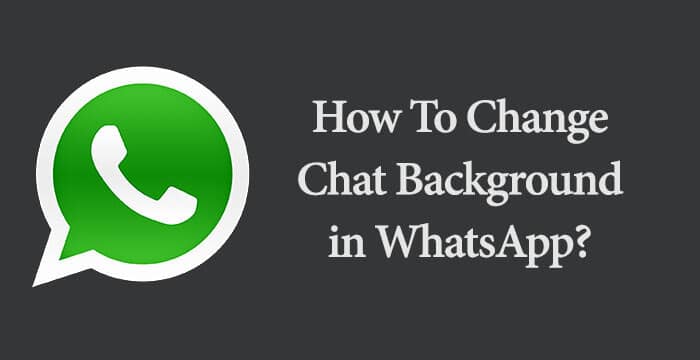
Alle, denen der WhatsApp-Chat-Bildschirm langweilig wird, erhalten in diesem Artikel eine erstaunliche Lösung. Jetzt können Sie Ihren Chat-Hintergrund mit Ihrem gewünschten Foto ändern. Dazu ist keine Drittanbieter-App oder modifizierte WhatsApp-App erforderlich. Diese Funktion wurde offiziell von WhatsApp entwickelt, sodass Sie jedes Bild ohne Risiko verwenden können. Wenn Sie keine Ahnung haben, wie das geht, brauchen Sie sich keine Sorgen zu machen. Denn in diesem Tutorial erklären wir Ihnen, wie Sie den Chat-Hintergrund in WhatsApp ändern können. Kommen wir also, ohne Zeit zu verschwenden, zum Wesentlichen. Schauen Sie sich vorher den Abschnitt Anforderungen an.
Muss lesen: Wie zeichnet man WhatsApp-Anrufe auf dem iPhone auf?
Anforderungen zum Ändern des WhatsApp-Chat-Hintergrunds:
Lassen Sie Sie wissen, dass es keine besonderen Anforderungen gibt, um den WhatsApp-Chat-Hintergrund zu ändern. Aber viele Leute sind verwirrt, wenn sie dasselbe denken, weil sie keine Ahnung von dieser Funktion haben. Deshalb denken sie, dass wir jede Mod-Anwendung verwenden müssen, aber das ist ein falsches Denken. Sie können dies ganz einfach ohne Drittanbieteranwendung tun. Also, hier ist die Liste aller erforderlichen Dinge.
- Ein Android-Telefon ( :-p )
- Die WhatsApp-App sollte auf Ihrem Telefon installiert sein.
- Internetverbindung (Wir hoffen, Sie haben ein kostenloses WLAN :-p )
- Ein cooles Bild zum Einrichten im Chat-Hintergrund.
Dies sind die Voraussetzungen, um Ihren Chat-Hintergrund in WhatsApp anzupassen. Lassen Sie uns fragen, gibt es etwas Besonderes in dieser Liste? Dies sind unserer Meinung nach die Grundvoraussetzungen, die Sie bereits erfüllt haben. 🙂 Wir hoffen, dass Sie jetzt bereit sind, Ihren Chat-Hintergrund mit Ihrem gewünschten Bild zu ändern. Kommen Sie nun zu den wichtigsten Schritten.
Muss überprüfen: Laden Sie die neueste Version von GBWhatsApp APK herunter
Wie ändere ich den Chat-Hintergrund in WhatsApp?
Wir hoffen, dass Sie bereits unseren Anforderungsabschnitt überprüft haben, der direkt über diesem Absatz geteilt wird. Wenn Sie alle grundlegenden Anforderungen erfüllt haben und bereit sind, dann ist dieser Abschnitt speziell für Sie. 😉 Jetzt werden wir alle erforderlichen Schritte enthüllen, die Sie für dieses Tutorial befolgen müssen. Wir garantieren, dass diese Methode auf allen Android- und iOS-Versionen von WhatsApp funktioniert. Außerdem wird diese Funktion offiziell von WhatsApp entwickelt, es wird kein Drittanbieter verwendet. Schauen Sie sich die Schritte an:
1) Installieren Sie zunächst die offizielle WhatsApp-App aus dem Google Play Store auf Ihrem Smartphone.
2) Registrieren Sie Ihre Telefonnummer und verifizieren Sie sie über One Time Password.
3) Richten Sie Ihr Profil mit geeignetem Anzeigebild und Namen ein. Jetzt ist Ihr Konto bereit.
4) Klicken Sie nun oben rechts auf die drei Punkte (:) und tippen Sie dann auf „Einstellungen "Option.
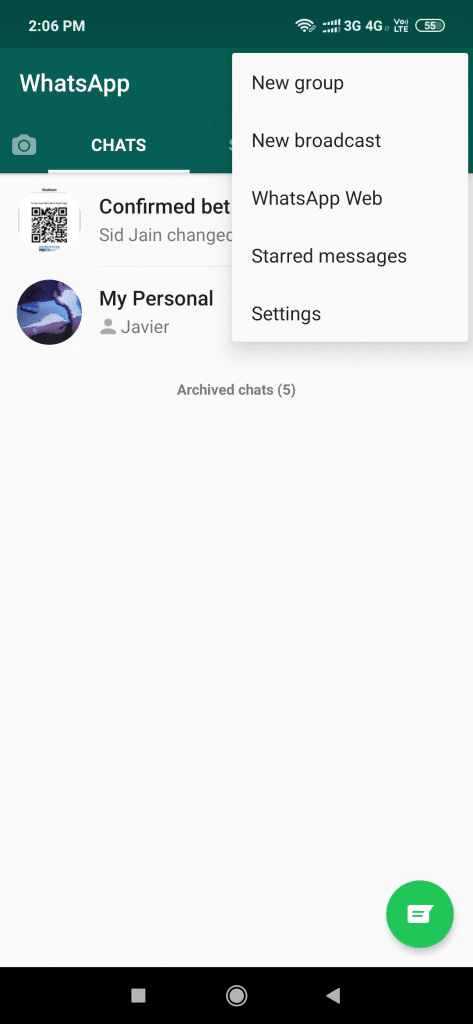
5) Klicken Sie in den Optionen auf „Katzen" Sektion.
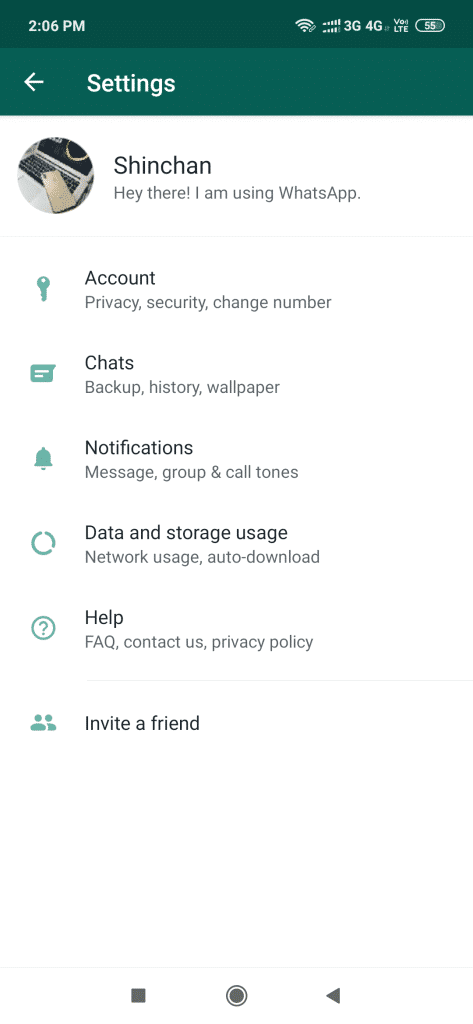
6) Jetzt sehen Sie eine Option namens „Tapete“, tippen Sie einfach darauf.
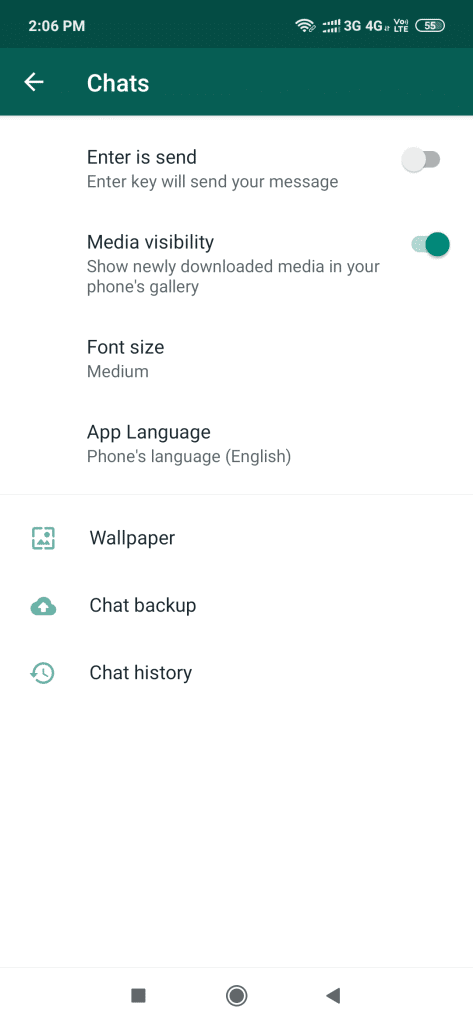
7) Es ist an der Zeit, das gewünschte Bild aus der Galerie auszuwählen, oder Sie können ein neues Foto über die Kamera aufnehmen.
8) Tippen Sie einfach auf die Schaltfläche Einstellen, nachdem Sie Ihr gewünschtes Foto ausgewählt haben, und Sie sind fertig.
9) Gehen Sie zurück zu Ihrem Chat-Bildschirm und Boom! Sie haben den Chat-Hintergrund Ihrer WhatsApp erfolgreich geändert.
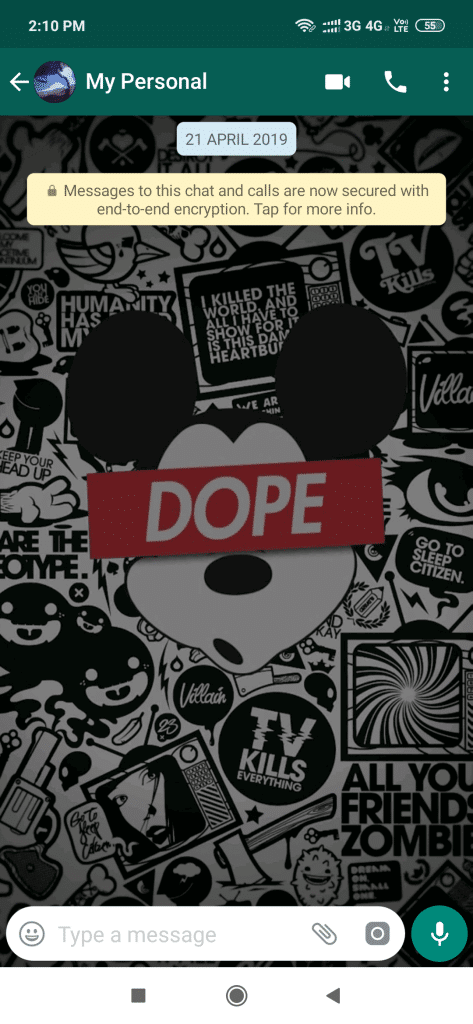
Das ist alles, was Sie tun müssen. Gibt es etwas Schwieriges in diesem Prozess? Ich glaube nicht. Sogar ein Neuling kann so etwas tun, nachdem er dieses Tutorial gelesen hat. Wir haben insbesondere Screenshots geteilt, um das Verständnis zu erleichtern. Wenn Sie immer noch verwirrt sind, können Sie unten einen Kommentar abgeben. Wir helfen Ihnen bestimmt weiter. Überhaupt kein Problem. Nun, unserer Meinung nach wird niemand auf ein Problem stoßen, da es eine sehr einfache Aufgabe für alle ist.
Muss lesen: Wie richte ich die Zwei-Schritt-Verifizierung in WhatsApp ein?
Jetzt können Sie Ihren Chat-Hintergrund unbegrenzt oft ändern, wann immer Sie wollen. Es ist an der Zeit, diese erstaunliche Funktion mit Ihren Freunden und Familienmitgliedern zu teilen, die sich alle mit WhatsApp gelangweilt haben. :-p Sie werden Ihnen sicherlich ein Dankeschön für dieses Tutorial geben. 😉
Zusammenfassung
So ändern Sie den Chat-Hintergrund in WhatsApp? Wir hoffen, dass Sie jetzt den WhatsApp-Chat-Hintergrund auf Ihrem Telefon ändern können. Sie können das gleiche Verfahren auf iOS-Geräten wie dem iPhone ausführen. Es gibt keinen Unterschied zwischen beiden Betriebssystemen. Wir haben diese Funktion persönlich auf unserem eigenen Telefon überprüft und sie dann mit Ihnen geteilt. Sie können ähnliche Artikel auf WhatsApp auf unserer Homepage überprüfen.





![How To Use WhatsApp Web In Laptop [Official Way]](https://latestmodapks.com/wp-content/uploads/2022/04/1_How-To-Use-WhatsApp-Web-In-Laptop-300x191.jpg)
![How To Use Two WhatsApp In One Phone [2 Methods]](https://latestmodapks.com/wp-content/uploads/2022/04/1_How-To-Use-Two-WhatsApp-In-One-Phone-300x191.jpg)